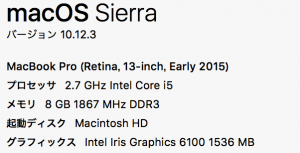みなさまこんにちは
今日はMacBookProとOculasDK2を使ってVRデスクトップを使うまでの記事です。
(この記事に書いてあることは全て自己責任でお願いします。)
準備するもの
今回使用したのは
・MacBookPro 13インチ Early 2015
・Oculas DK2
・VR Desktop for Mac
スウェーデンのCindori ABという会社が開発したもので最大3画面のデスクトップをバーチャルに体験することができます。
動作させるにはmac OS 10.11以降、Oculus Rift Development Kit 2が必要となります。
価格はUS$19.99です。(2017年2月現在)
ここからダウンロードできます。
今回は実験も兼ねて二週間のトライアルモードがあるのでそちらを使います。
ダウンロードは上記のサイトの

この部分をクリック!
地味に分かりにくくて結構探しました・・・
macのアプリーケションをインストールする感じでやればアプリケーションのところに
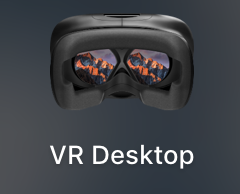
このようなアイコンが表示されればOKです。
oculasDK2のセットアップ
早速使ってみよう!
とアプリケーションを立ち上げて使おうとすると、アプリケーションが落ちるかと思います。
まず、DK2のruntimeが必要なので先にそちらをダウンロードします。
ここからダウンロードしてください。
unityなどを使って開発するにはSDKも必要ですが今回は使わなくてもいいのでスルーします。
インストールするとアプリケーションのところにoculas(その他)というものができていて、その中に「OculusConfigUtil」があると思います。
(設定次第ではデスクトップにもショートカットが作成されています。)
ここでようやくoculas本体の方のコードやらを接続します。
ケーブルの形状とかを見れば接続にそんなに苦労することはないかと思います。
(そもそもoculasを初めて使うの人がこのサイトを見るとも思えませんが…)
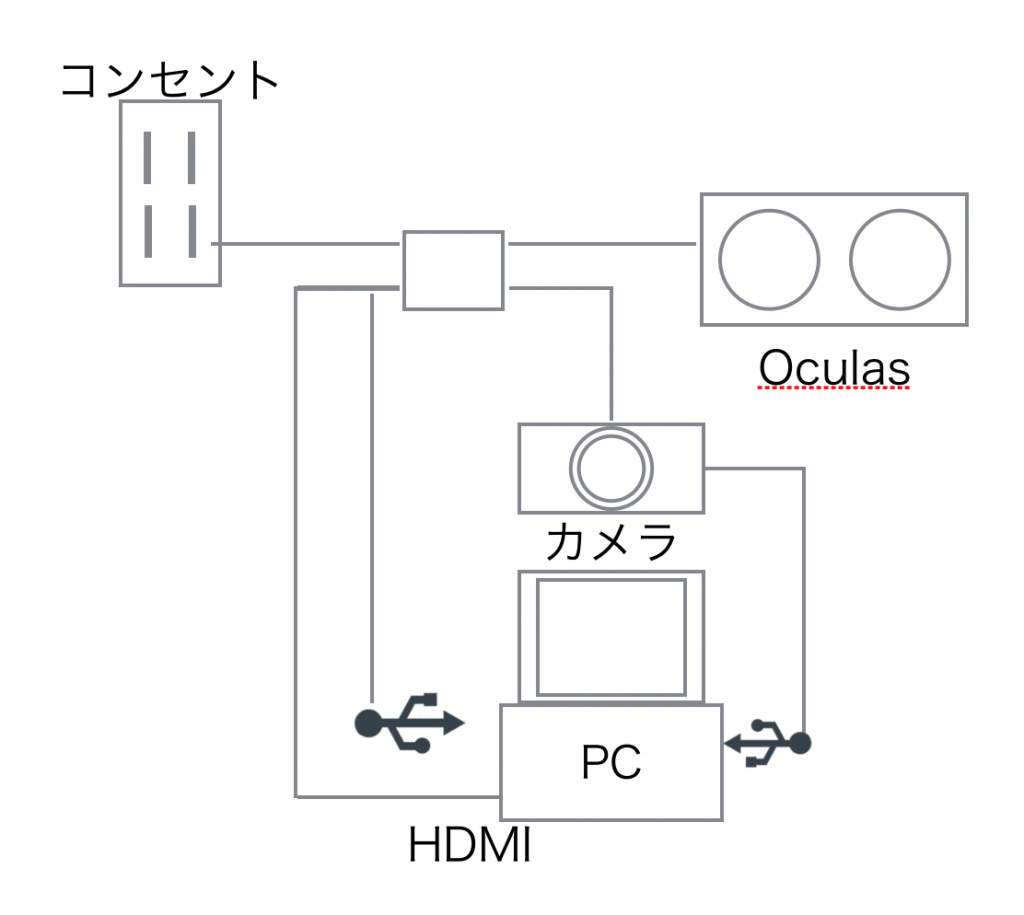
簡単な図で書くとこんな感じです。
ちなみにUSBから給電もできますがmacの充電が恐ろしい勢いで減っていくのでコンセントに繋ぐのがベターです。
それでは先ほどインストールした「OculusConfigUtil」を起動してください。
oculasがきちんと認識されていれば以下のような画面になっているかと思います。
表示されないようならばケーブルの接続を再確認してHMD本体のランプがついているのか確認してください。
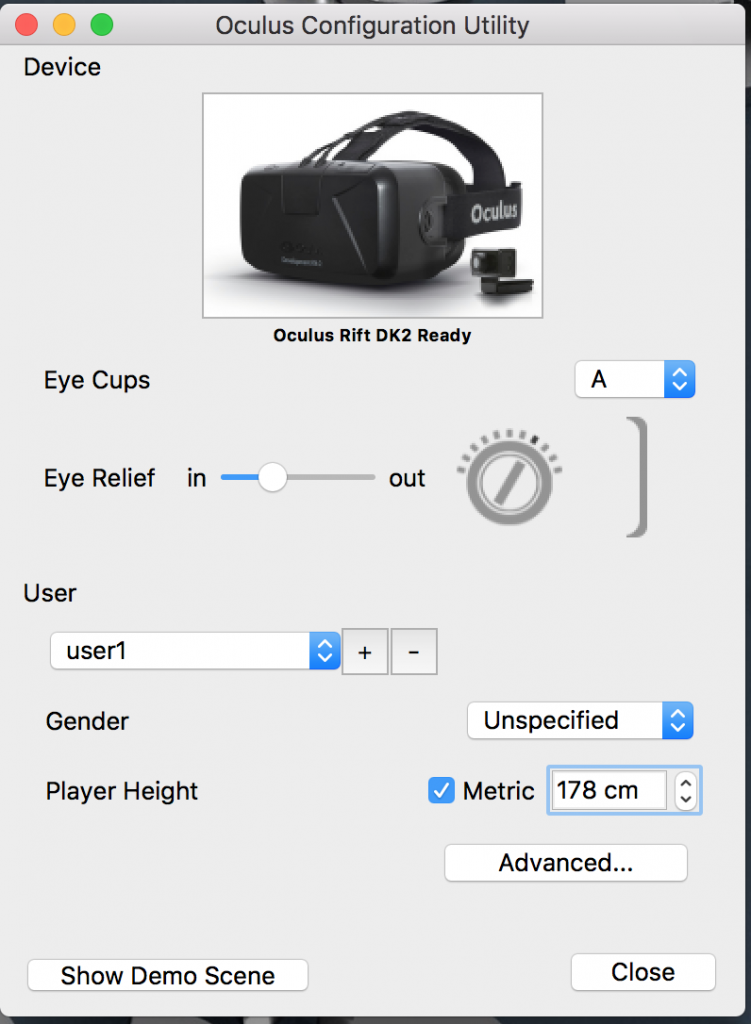
ここでoculasの基本設定ができます。
身長とか目の間隔のやつとか…個人のお好みで調整してください。
左下の[show demo scene]を押すとデモシーンが見えるかと思います。
デモシーンが見えればとりあえずおkです!
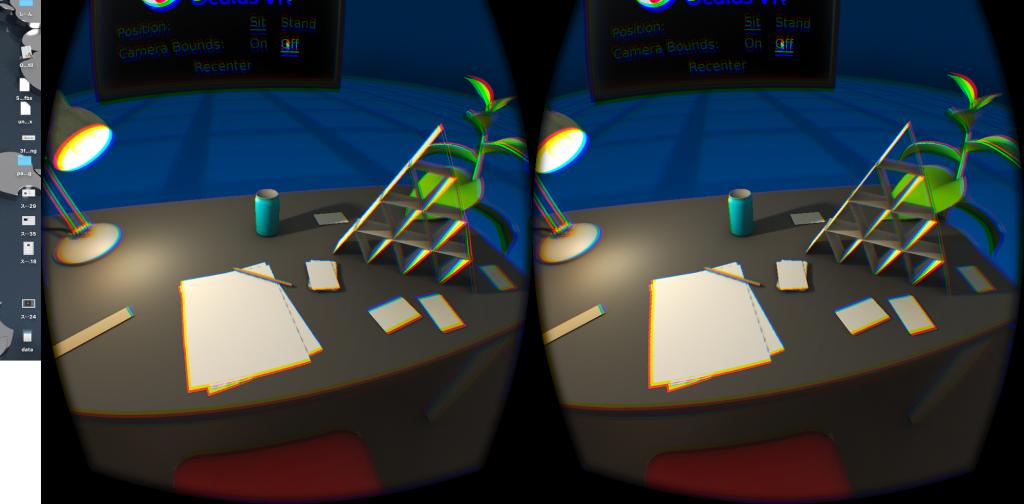
(他の方が書いておられる記事ではファームウェアのアップデートをしないといけないと書いてありますが、私の場合フリーズしたので、アップデートせずに使っていますが特に問題はありません。)
もしoculasの方で画面が縦横違っていた場合以下のように変更していただくと正常に表示されるかと思います。

それでは次はVR Desktop for Macの使い方です!
次へ